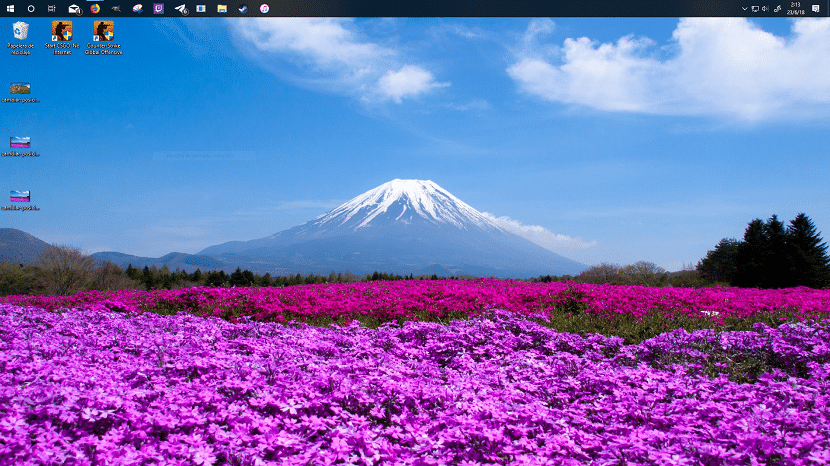
В зависимост от вида на приложенията, които използваме, вероятно е лентата на задачите може да се превърне в проблем при взаимодействие с тях, или защото използваме приложението с разделен екран, или защото разделителната способност на нашия монитор не дава много повече.
Сред опциите за персонализиране, които Windows ни предлага, е включена възможността за промяна на позицията на лентата на задачите, така че да можем да я поставим в частта от екрана, която е най-подходяща.s се адаптира към нашите специфични нужди или защото просто искаме да променим естетиката на нашето оборудване.

За разлика от други опции за персонализиране, които Windows ни предлага и които ни принуждават отидете в опциите за конфигуриранеВ нашия екип, ако искаме да преместим лентата на задачите, не е нужно да използваме никакво меню за конфигуриране, просто трябва да го плъзнем до желаната част от екрана.
На първо място, имайте предвид, че лентата на задачите не можем да го поставим в средата на екрана, но Windows ни позволява да го разположим само в горната част, в дясната или лявата част на екрана, в допълнение към логично долната част, където се намира родно.

Както споменах в предишния параграф, за да преместим лентата на задачите, просто трябва да кликнете върху нея, задръжте мишката и преместете лентата на задачите към частта от екрана, където искаме да се намира. След като намерим местоположението на лентата на задачите, просто трябва да пуснем мишката, за да го поправим.
Тази промяна е обратима и можем да върнем лентата на задачите обратно в първоначалното й положение, като направим същия процес. След като сме сменили позицията на лентата на задачите, можем да изключваме или рестартираме компютъра колкото пъти искаме, положението на лентата ще остане същото.